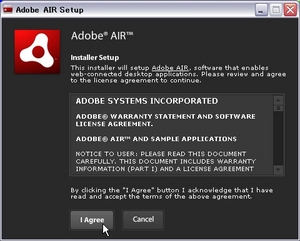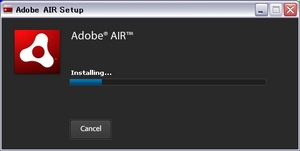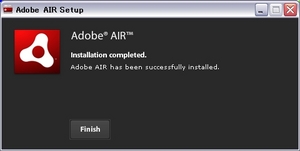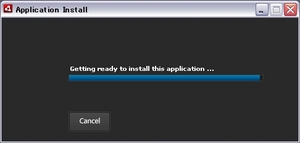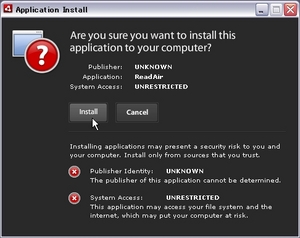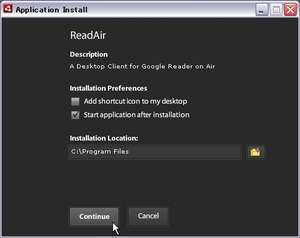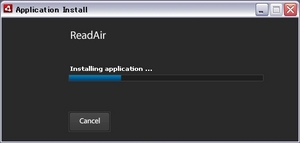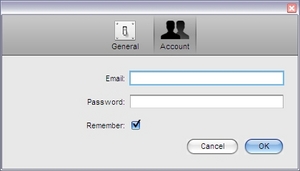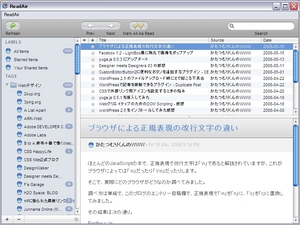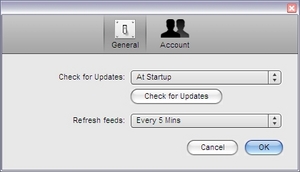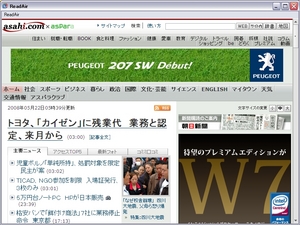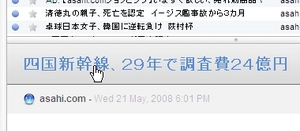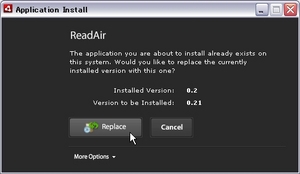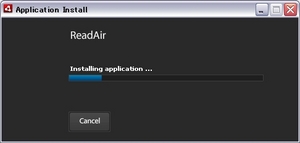Google リーダーのAdobe AIR版- Google ReadAir
Google リーダーの Adobe AIR 版である「ReadAir」をインストールしてみました。 ブラウザで見る Google リーダーに不満があったわけではありませんが、何となく「Google リーダーと同期ができる rss リーダー」を探していたらこれを見つけ、注目の Adobe AIR 版だということで迷わずインストールしました。...
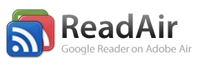
Google リーダーの Adobe AIR 版である「ReadAir」をインストールしてみました。
ブラウザで見る Google リーダーに不満があったわけではありませんが、何となく「Google リーダーと同期ができる rss リーダー」を探していたらこれを見つけ、注目の Adobe AIR 版だということで迷わずインストールしました。
数日使ってみましたが、インターフェースはクールだし、RSSの表示もスッキリしていていい感じですが、正式リリース版ではないので、まだブラウザで直接見た方がいいですね。
でも、今後の開発にはかなり期待できそうです。
さて、せっかくなので Adobe AIR と ReadAir のインストール方法を載せておきます。
Adobe AIR のインストール
Adobe AIR のダウンロード
![]()
まず、次のサイトから Adobe AIR のインストーラーをダウンロードします。
Adobe AIR のインストール
ダウンロードしたファイルをダブルクリックするとインストーラーが起動します。
「I Agree」をクリックするとインストールが始まります。
「Finish」をクリックして終了です。これだけ。
ReadAir のインストール
続いて、ReadAir をインストールします。
ReadAir のダウンロード
![]()
まず、次のサイトから ReadAir のインストーラーをダウンロードします。
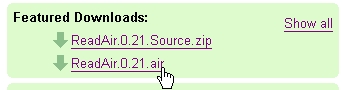
ReadAir のインストール
ダウンロードしたファイルをダブルクリックするとインストーラーが起動します。
セキュリティがらみの画面が現れるので「Install」をクリックします。
「デスクトップにショートカットを作成するか」「インストール後にReadAirを起動するか」選択して「Continue」をクリックします。
インストールが始まります。
インストールが終了し、ReadAir が起動すると、Google リーダーのアカウントを聞かれるので、入力して「OK」でインストール完了です。
ReadAir を使ってみる
使ってみましょう。
画面左上の「ReadAir」(イメージ)から、自動アップデートを無効にしたり、リフレッシュする時間を変更したりできます。(バージョン 0.3 ではなくなってました)
このRSSフィード名の横のマルをクリックしちゃうと、
ReadAir 内でそのWebページが見られるのですが、戻るボタンがなく、一度閉じて再び起動するしかなくなります。今後の開発に期待。(バージョン 0.3 ではブラウザで開くようになっています。)
フィードのタイトルをクリックすれば、そのWebページをブラウザで見ることができます。
その他、一度「既読」にしたものを「未読」に戻せなかったり、新着フィードのみを表示することができなかったりと、まだまだ開発途上のものなので、現状ではブラウザで見る Google リーダーの方が良いですが、Adobe Air を入れるキッカケとして、また ReadAir の今後の進化を追っかける意味ではオススメです。
ちなみに以下のような感じで自動アップデートされます。
, Updated 2019-06-25